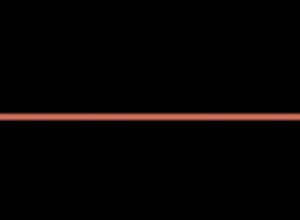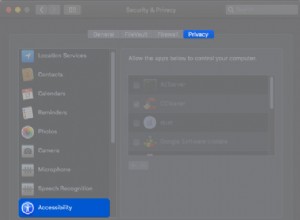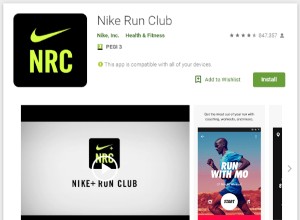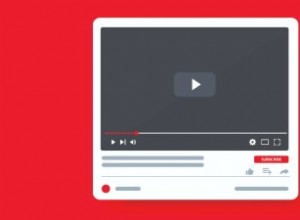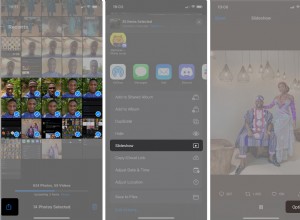لا تدع مجموعة فينيل زميلك في الغرفة (تفتح في نافذة جديدة) تخدعك. سيطر البث على صناعة الموسيقى ، وبدأت هيمنته وتنتهي مع Spotify. لقد تطورت تطبيقات سطح المكتب والهاتف المحمول الخاصة بخدمة بث الموسيقى بشكل كبير خلال السنوات القليلة الماضية ، حيث أصبحت أكثر تنبؤية وتخصيصًا مع جذب مجموعة متزايدة باستمرار من الموسيقى ومحتوى البودكاست.
تنطبق النصائح أدناه إلى حد كبير على Spotify Premium البالغ 9.99 دولارات شهريًا ، لكن المستمعين المجانيين لديهم بعض الخيارات أيضًا. تابع القراءة للحصول على ملخص لجميع الأدوات المخفية وغير المخفية لنقل الموسيقى المتدفقة إلى المستوى التالي.
إنشاء قائمة تشغيل Spotify
تتمثل أهم المهام الأساسية التي يجب إتقانها على Spotify في كيفية إنشاء قائمة تشغيل ، ولكن يختلف إنشاء قائمة التشغيل بالنسبة إلى مستخدمي Premium والمستخدمين المدعومين بالإعلانات ، لذلك إليك دليل تفصيلي لمساعدتك على البدء.
قائمة التشغيل المساعدة
لقد تمكنت من إنشاء قوائم تشغيل على الأجهزة المحمولة لفترة من الوقت ، ولكن "قوائم التشغيل المساعدة" المدعومة من AI تستخدم التعلم الآلي لقوائم تشغيل أكثر تخصيصًا. عند إنشاء قائمة تشغيل جديدة ، سيحلل تطبيق Spotify الكلمات التي تدخلها كاسم قائمة التشغيل لمنحك توصيات الأغاني. أثناء إضافة الأغاني إلى قائمة التشغيل ، يقوم التطبيق بتغيير التوصيات في الوقت الفعلي لمنحك المزيد من الاقتراحات المخصصة بناءً على الأغاني التي أضفتها بالفعل.
تنظيم قوائم التشغيل في مجلدات
لا يمكنك فقط تنظيم المقاطع الصوتية في قوائم تشغيل ، ولكن يمكنك تنظيم قوائم التشغيل في مجلدات قوائم التشغيل . على سطح المكتب ، حدد القائمة المكونة من ثلاث نقاط في الجزء العلوي الأيمن وحدد ملف> مجلد قائمة تشغيل جديد . سيظهر مجلد جديد أدناه في العمود الأيسر. امنحه اسمًا ، وبعد ذلك يمكنك سحب قوائم التشغيل الأخرى داخل وخارج هذه المجلدات القابلة للطي. لاحظ أن النقر فوق المجلد سيعرض جميع مسارات قوائم التشغيل الفرعية. يمكنك حتى تداخل المجلدات داخل مجلدات أخرى.
اكتشاف وحفظ
هل تحتاج ألحان جديدة؟ تعد وظيفتا التصفح والراديو أعلى يسار سطح المكتب مكانًا جيدًا للبدء. كل يوم إثنين ، ستضيف Spotify أيضًا مجموعة جديدة من 30 أغنية إلى Discover Weekly قائمة التشغيل. يتم اختيار الأغاني بواسطة روبوتات Spotify بناءً على عادات الاستماع لديك. ابحث عنه ضمن تصفح> اكتشاف على سطح المكتب المفضلة لعرضها ضمن قوائم التشغيل. على الهاتف المحمول ، انقر على "الصفحة الرئيسية" ومرر لأسفل إلى Made for [اسم المستخدم الخاص بك] . إذا وجدت شيئًا ما ، فتأكد من حفظه ، حيث يتم استبدال Discover Weekly بقائمة تشغيل جديدة كل أسبوع. انقر بزر الماوس الأيمن أو انقر فوق رمز النقاط الثلاث وحدد إضافة إلى قائمة التشغيل .
مزيج يومي
ربما لا توجد ميزة أكثر دلالة على دفع Spotify نحو التخصيص من Daily Mixes ، التي تقدم قوائم تشغيل متغيرة دائمًا بناءً على الاستماع السابق ، بالإضافة إلى الأغاني التي فضلتها أو أضفتها إلى قوائم التشغيل ، وعادةً ما يتم تجميعها حسب النوع. إنه مزيج جيد من الموسيقى التي تعرف بالفعل أنك تحبها وآلية اكتشاف مضمنة للبحث عن اختناقات جديدة. إذا كنت من مستخدمي Spotify Free ، فإن قوائم تشغيل Daily Mix بها عدد غير محدود من التخطيات على الهاتف المحمول. ابحث عن Made for You في القائمة اليمنى على سطح المكتب و Made for [your name] على الهاتف المحمول في علامة التبويب "الصفحة الرئيسية".
قم بتنزيل الموسيقى وملفات podcast للاستماع إليها بلا اتصال
إذا كان لديك Spotify Premium ، فيمكنك تنزيل أي ملفات podcast أو ألبومات أو قوائم تشغيل (ليست الأغاني الفردية) والاستماع إليها في وضع عدم الاتصال. على سطح المكتب ، انتقل إلى المحتوى الذي تريد تنزيله وقم بتبديل الزر "تنزيل" في الجزء العلوي الأيمن لتشغيله. بمجرد تنزيل قائمة التشغيل ، سترى سهمًا أخضر بجوارها يشير إلى أنه يمكنك الاستماع في وضع عدم الاتصال. على الهاتف المحمول ، اضغط على السهم المتجه لأسفل ؛ لقوائم التشغيل ، يمكنك أيضًا تحديد النقاط الثلاث والنقر فوق تنزيل. للاحتفاظ بالبيانات ، انتقل إلى الإعدادات> جودة الصوت> التنزيل باستخدام شبكة الجوّال وتحقق من إيقاف تشغيل الميزة. بهذه الطريقة ، لا تحدث التنزيلات إلا عندما تكون متصلاً بشبكة Wi-Fi.
(ملاحظة:إذا انتقلت إلى وضع عدم الاتصال ، فستحتاج إلى الاتصال بالإنترنت مرة واحدة على الأقل في الشهر حتى يتمكن Spotify من التحقق من حسابك. وبهذه الطريقة ، لا يمكنك تنزيل قدر كبير من الموسيقى على جهاز ، وإلغاء حساب Spotify الخاص بك ، والاستماع إلى تلك الموسيقى إلى أجل غير مسمى.)
وضع توفير البيانات
وضع توفير البيانات هو ميزة تطبيقات جوال قابلة للاشتراك لمنشئي البث الواعي بالبيانات. من رمز الترس في التطبيق ، انقر فوق "توفير البيانات" وقم بتشغيله أو إيقاف تشغيله. يخزن Data Saver البيانات من الأغاني التي تم تشغيلها مؤخرًا على هاتفك الذكي لمساعدة هاتفك على استهلاك بيانات أقل عند دفق الموسيقى. تقول Spotify أنها يمكن أن تقلل من استخدام البيانات بنسبة تصل إلى 75٪ ، ولكن إذا كان لديك خطة بيانات غير محدودة ، فيمكنك ترك هذا في وضع الإيقاف وحفظ مساحة التخزين على الجهاز.
إنشاء قوائم تشغيل تعاونية
انقر بزر الماوس الأيمن على أي قائمة تشغيل بالجانب الأيسر من الشاشة وستظهر لك نافذة منبثقة قائمة تشغيل تعاونية اختيار. اختر ذلك ، وسيظهر رمز هالة صغير فوق رمز المجلد. بمجرد أن يطلق على قائمة التشغيل لقب تعاوني ، يمكن لأي من أصدقائك الذين لديهم إمكانية الوصول إلى قائمة التشغيل هذه إضافة أو حذف المسارات. إذا وجدت أن أصدقائك يخرجون عن السيطرة بسبب موسيقاهم الرهيبة ، فقم بإغلاق هذا الخيار في أي وقت.
البحث داخل قوائم التشغيل بسرعة
بينما سيساعدك البحث في الاطلاع على مكتبة Spotify الواسعة ، يمكنك البحث بسرعة في أي قائمة تشغيل باستخدام وظيفة التصفية. ما عليك سوى الضغط على Command-F على جهاز Mac أو Control-F على جهاز الكمبيوتر ، وستفتح نافذة بحث أعلى قائمة التشغيل الحالية. ابدأ في كتابة ما تبحث عنه - الفنان أو عنوان الأغنية أو الألبوم - وسيجده عامل التصفية في قائمة التشغيل الحالية. في نظام iOS ، اسحب قليلاً من أعلى الشاشة داخل قائمة التشغيل وسيظهر شريط بحث. في نظام التشغيل Android ، انقر على القائمة المكونة من ثلاث نقاط في الجزء العلوي الأيسر وحدد بحث في قائمة التشغيل .
استرداد قوائم التشغيل المحذوفة
هل سبق لك الضغط على "حذف" عن طريق الخطأ في إحدى قوائم التشغيل الخاصة بك ، بالإضافة إلى النافذة المنبثقة التي تسألك عما إذا كنت تريد فعل ذلك حقًا؟ انت فعلت؟ حسنًا ، لحسن الحظ بالنسبة لك ، صديقي غير الحاسم ، فإن Spotify يدعمك ويسمح لك باستعادة قوائم التشغيل المحذوفة. سجّل الدخول إلى صفحة ملفك الشخصي (تفتح في نافذة جديدة) على موقع Spotify على الويب ، وانقر على استعادة قوائم التشغيل على اليسار ، حيث ستجد قوائم التشغيل المحذوفة. انقر فوق استعادة لاستعادتهم.
إضافة ملفات محلية
تتمثل إحدى مزايا بث الموسيقى في دفع رسوم شهرية لملايين الأغاني ؛ لا مزيد من شراء الأغاني أو الألبومات الفردية. لكن هذه الخدمات لا تملك كل شيء ؛ إذا كان هناك شيء ما في مكتبة الموسيقى الخاصة بك ليس لدى Spotify ، فيمكنك استيراد الملفات المحلية (تفتح في نافذة جديدة) إلى Spotify.
على سطح المكتب ، انتقل إلى الإعدادات> الملفات المحلية . يتم تحديد الملفات من ملفاتي "الموسيقى" و "التنزيلات" على جهاز الكمبيوتر تلقائيًا ، ولكن يمكنك إيقاف تشغيلها. لسحب النغمات من موقع آخر على جهاز الكمبيوتر ، انقر على إضافة مصدر . يدعم Spotify ملفات mp3 و. m4p (ما لم يكن يحتوي على فيديو) وملفات .mp4. (تنسيق iTunes غير المفقود (M4A) غير مدعوم.)
للاستماع إلى هذه الأغاني على الهاتف المحمول ، ستحتاج إلى أن تكون مشتركًا في Premium. أولاً ، قم باستيراد الأغاني عبر تطبيق سطح المكتب وإضافتها إلى قائمة التشغيل. ثم افتح تطبيق الهاتف ، وابحث عن قائمة التشغيل مع الأغاني المستوردة وقم بتشغيل التنزيل. إذا كنت تواجه مشكلة ، فتأكد من أن الهاتف وجهاز الكمبيوتر متصلان بشبكة Wi-Fi نفسها.
البث عبر المتصفح
إذا كنت تستخدم جهاز كمبيوتر ليس ملكك ، ولكن لديك حاجة ماسة للتشويش ، يمكنك الوصول إلى حسابك على Spotify عبر متصفحك. ما عليك سوى تسجيل الدخول إلى حسابك عبر play.spotify.com (يفتح في نافذة جديدة) وستجد مكتبة Spotify الكاملة الخاصة بك مع جميع قوائم التشغيل المنسقة بعناية.
ابحث عن الإصدار القذر
يشير Spotify سريعًا إلى أنه لا يفرض أي رقابة على الموسيقى مطلقًا ، وسوف "يجعل الموسيقى متاحة بأي شكل يقدم لنا." لذا ، إذا صادفت يومًا ألبومًا ليس حقيقيًا تمامًا كما يجب أن يكون ، مرر لأسفل وابحث عن قائمة منسدلة في الجانب الأيمن السفلي ، والتي ستظهر "1 More Release" أو شيء مشابه. عادةً لا يتم توضيحها بوضوح ، ولكن هذا هو المكان الذي ستجد فيه النسخ "النظيفة" و "الصريحة" لأي ألبوم معين.
تشغيل الفعالية
على مدار مسيرته المهنية ، تمر الفرقة أو المؤدي بمراحل مختلفة ، وبعضها أفضل حتماً من البعض الآخر. باستخدام معدِّلات البحث في Spotify ، يمكنك تخطي جميع meh سنوات باستخدام معدِّل البحث "العام". لذا ، إذا بحثت عن مادونا وقمت بتضمين مُعدِّل البحث "عام:1980-1990" (بدون مسافات) ، فإن Spotify ستعرض فقط موسيقاها التي تعود إلى حقبة الثمانينيات.
بدء جلسة خاصة
يتيح لك نشاط أصدقاء Spotify (يفتح في نافذة جديدة) مشاركة عادات الاستماع الخاصة بك. ولكن ربما تقضي فترة ما بعد الظهيرة مع أعظم نجاحات NSYNC ولا تريد نشر هذه الحقيقة. قم بالتبديل إلى جلسة خاصة ، والتي ستتوقف مؤقتًا عن مشاركة الموسيقى. على سطح المكتب ، انقر فوق اسمك في الجزء العلوي الأيمن وحدد جلسة خاصة. على الهاتف المحمول ، انتقل إلى الإعدادات> اجتماعي> الجلسة الخاصة . سيظل حسابك خاصًا حتى تقوم بإيقاف تشغيله ، أو إعادة تشغيل Spotify ، أو بعد "فترة طويلة" من عدم النشاط.
لا تفسد ملف Spotify الخاص بك
الاستماع الخاص له فائدة أخرى:عدم العبث في Spotify Wrapped. في عام 2020 ، وجد العديد من الأشخاص أن موسيقاهم الأكثر بثًا لهذا العام تتضمن الأصوات المحيطة التي استمعوا إليها أثناء النوم ، أو ساعات طويلة من موسيقى "Baby Shark" للأطفال الصغار في المنزل. لا تؤثر الأشياء التي تستمع إليها في جلسة خاصة في توصيات Spotify ، أو Spotify Wrapped ، لذلك قبل أن تغفو على أصوات المطر لمدة ساعتين ، افتح جلسة خاصة. إذا كانت لديك خطة Spotify Premium Family ، في غضون ذلك ، فقم بتنزيل تطبيق Spotify Kids (يفتح في نافذة جديدة) للاحتفاظ بأنغامهم منفصلة عن أغانيك.
مشاركة حسابك (مع الأطفال ورفاق الغرفة)
في غضون ذلك ، تعد خطة Spotify Premium Family (تفتح في نافذة جديدة) هي الطريقة الوحيدة لمشاركة حسابك. ويجب أن يعيش جميع الأشخاص الذين تشارك حسابك معهم فعليًا في نفس المكان. لا يمكنك الحصول على خطة عائلية وإضافة ملفات تعريف لأمك وأختك اللتين تعيشان في مدن أخرى ، على سبيل المثال ، كما يمكنك مع Netflix. لا يشرح Spotify حقًا (يفتح في نافذة جديدة) كيف يتحقق من أنك تعيش جميعًا في نفس المكان إلى جانب قيامك بكتابة عنوانك عند الانضمام إلى خطة عائلية. ولكن إذا اكتشف Spotify بطريقة ما أنك تكذب ، فسوف ينطلق منك ، لذلك ربما لا يستحق الأمر عناء محاولة خداع النظام. تبلغ تكلفة الخطة العائلية 14.99 دولارًا شهريًا وتدعم ما يصل إلى ستة حسابات مختلفة.
مشاركة المسارات في قصص Instagram
بالنسبة إلى المؤثرين المتمرسين هناك ، فإن Spotify لديها وظيفة مضمنة لمشاركة الأغاني على Instagram Stories. لا حاجة إلى لقطة شاشة. عند تشغيل أغنية على تطبيق Spotify للجوّال ، انقر على النقاط الثلاث أعلى يمين صفحة التشغيل ومرر لأسفل إلى مشاركة> قصص Instagram . سيفتح تطبيق Instagram الخاص بك بقصة جاهزة للنشر.
موصى به بواسطة محررينا
طرق فريدة لتجربة الموسيقى الحية أثناء الإغلاق ، كيفية استخدام ميزة التعرف على الموسيقى من Shazam في iOS 14 ، هل تحب Spotify وتوصيات Apple Music؟ شكرًا لمحلل موسيقى Pandoraالبث إلى جهاز آخر
يمكن لمن لديهم تطبيق Spotify استخدامه لإرسال الموسيقى إلى الأجهزة المدعومة (يفتح في نافذة جديدة) على نفس شبكة Wi-Fi. يتضمن ذلك أجهزة الكمبيوتر المحمولة القريبة أو مكبرات الصوت الذكية أو وحدات التحكم أو أجهزة البث أو الأجهزة التي تدعم تقنية Bluetooth. لاستخدامه ، افتح تطبيق Spotify ، وحدد أغنية ، وافتحها بملء الشاشة ، وابحث عن أيقونة الاتصال في أسفل اليسار. في النافذة المنبثقة ، حدد الجهاز الذي تريد الاتصال به. تتطلب بعض الإعدادات حساب Spotify Premium.
استمع معًا في جلسة جماعية
كانت حفلات الرقص قليلة ومتباعدة في عام 2020 ، مما يعني فرصًا أقل للعب دي جي أو مجرد التسكع والاستماع إلى الموسيقى. ولكن مع جلسة جماعية (تفتح في نافذة جديدة) على Spotify ، يمكن لمستخدمي Premium التشويش أو الاستماع إلى بودكاست معًا. في شاشة التشغيل ، انقر فوق رمز الاتصال في أسفل اليسار. مرر لأسفل وانقر على بدء جلسة جماعية ، والتي ستنتج عنوان URL يمكنك مشاركته مع أصدقائك أو عائلتك. أو اطلب منهم مسح رمز Spotify للانضمام إلى الجلسة. يمكن للجميع بعد ذلك إيقاف المسارات وتشغيلها وتخطيها وتحديدها في قائمة الانتظار بالإضافة إلى إضافة نغماتهم الخاصة.
الاستماع أثناء اللعب
تتمتع ألعاب الفيديو بموسيقى تصويرية رائعة ، ولكن في بعض الأحيان تريد إضافة الموسيقى الخاصة بك. اربط حسابك بـ PlayStation (يفتح في نافذة جديدة) أو Xbox (يفتح في نافذة جديدة) أو الكمبيوتر الشخصي عبر Epic Games Store (يفتح في نافذة جديدة) للتصفح والاستماع إلى Spotify أثناء لعبك للألعاب ، و التحكم في تشغيل Spotify باستخدام هاتفك.
التكامل مع Waze وخرائط Google
إذا كان التنقل في خرائط Google مفتوحًا دائمًا أثناء القيادة (أو المشي) ، فيمكنك إضافة الموسيقى إلى رحلتك دون مغادرة التطبيق. يمكنك مزامنة Spotify عن طريق فتح خرائط Google والانتقال إلى الإعدادات> التنقل ثم عناصر التحكم في تشغيل الموسيقى في نظام التشغيل iOS أو إظهار عناصر التحكم في تشغيل الوسائط على Android. بمجرد ربط حساباتك ، يجب أن تظهر نافذة Spotify المنبثقة أثناء قيادتك للسيارة للحصول على نقرة سريعة لبدء تشغيل الموسيقى.
في Waze ، انقر فوق شريط البحث في الجزء السفلي ، وانقر فوق رمز الإعدادات ، ثم انقر فوق Spotify ، وقم بتبديل Connect Spotify إلى يوم. بمجرد إعداد الدمج ، سترى شعار Spotify أخضر يطفو في الزاوية العلوية اليمنى من تطبيق Waze. انقر عليه لفتح قائمة Spotify داخل Waze (من فضلك عندما تكون سيارتك متوقفة تمامًا).
Spotify في لوحة التحكم
قد يكون لديك بالفعل Spotify مدمج في نظام الترفيه في سيارتك. إذا كنت تقود سيارة BMW أو Buick أو Cadillac أو Chevrolet أو GMC أو Mini أو Polestar أو Tesla أو Volvo - أو كانت سيارتك مزودة بنظام Apple CarPlay أو Android Auto - فقد يكون تطبيق Spotify موجودًا في مكان ما في شاشة لوحة القيادة بسيارتك. تحقق من قائمة Spotify الكاملة للسيارات المدعومة هنا (يفتح في نافذة جديدة). بالطبع إذا كانت سيارتك غير مدعومة ، يمكنك ببساطة توصيل هاتفك عبر البلوتوث.
إنشاء Crossfades بين الأغاني
هل تريد إضافة انتقال التلاشي بين الأغاني؟ على سطح المكتب ، توجه إلى نافذة التفضيلات ، ثم مرر لأسفل وانقر على إظهار الإعدادات المتقدمة ، وابحث عن قسم التشغيل. تبديل المسارات المتقاطعة لتشغيل واستخدام شريط التمرير لإنشاء انتقالات باهتة بين 1 و 12 ثانية.
استيقظ على Spotify مع تطبيق Google Clock
يمكن لمستخدمي Android توصيل تطبيق Google Clock بـ Spotify لتعيين مسار تنبيه مخصص من كتالوج Spotify. بمجرد الارتباط ، سترى علامة تبويب Spotify داخل تطبيق Clock مع توصيات الأغاني المخصصة من الموسيقى التي تم تشغيلها مؤخرًا ، بالإضافة إلى قوائم تشغيل Spotify الصباحية المنسقة. بمجرد إيقاف المنبه ، سترى خيار "متابعة التشغيل" من خلال التطبيق عندما تبدأ يومك.